HP Deskjet F2100 All-in-One series
Basics Guide
�
Hewlett-Packard Company notices
The information contained in this document is subject to change without notice.
All rights reserved. Reproduction, adaptation, or translation of this material is prohibited without prior written permission of Hewlett-Packard, except
as allowed under copyright laws. The only warranties for HP products and services are set forth in the express warranty statements accompanying
such products and services. Nothing herein should be construed as constituting an additional warranty. HP shall not be liable for technical or editorial
errors or omissions contained herein.
© 2007 Hewlett-Packard Development Company, L.P.
Windows, Windows 2000, and Windows XP are U.S. registered trademarks of Microsoft Corporation.
Windows Vista is either a registered trademark or trademark of Microsoft Corporation in the United States and/or other countries.
Intel and Pentium are trademarks or registered trademarks of Intel Corporation or its subsidiaries in the United States and other countries.
�
HP Deskjet F2100 All-in-One series
基础知识手册
文
中
体
简
�
目录
1 HP All-in-One 概述
HP All-in-One 总览......................................................................................................5
控制面板按钮...............................................................................................................6
状态指示灯概述...........................................................................................................7
放入准备扫描和复印的原件.........................................................................................8
复印.............................................................................................................................8
扫描原件......................................................................................................................9
简
体
中
文
2 疑难排解和支持
卸载并重新安装软件..................................................................................................10
硬件安装问题疑难排解...............................................................................................11
清除卡纸....................................................................................................................13
墨盒疑难排解.............................................................................................................13
查找更多信息.............................................................................................................13
安装手册...............................................................................................................13
屏幕帮助...............................................................................................................13
HP 网站................................................................................................................14
墨水使用量.................................................................................................................14
HP 支持.....................................................................................................................14
HP 电话支持.........................................................................................................14
电话支持期......................................................................................................14
电话支持期过后...............................................................................................14
致电 HP 支持之前.................................................................................................14
3 技术信息
系统要求....................................................................................................................15
纸张规格....................................................................................................................15
物理规格....................................................................................................................15
电源规格....................................................................................................................15
环境规格....................................................................................................................15
规范声明....................................................................................................................15
标准型号...............................................................................................................15
保修...........................................................................................................................16
4
HP Deskjet F2100 All-in-One series
�
1 HP All-in-One 概述
HP Deskjet F2100 All-in-One series 是一种通用设备,它可以让您轻松进行复
印、扫描和打印。有关其所有特征和功能的信息,请参见屏幕帮助。
HP All-in-One 总览
文
中
体
简
标签
说明
1
2
3
4
5
6
7
8
9
10
控制面板
进纸盒
纸盒延长板
纸张宽度导轨
墨盒盖
玻璃板
盖子衬板
后门
后置 USB 端口
电源接口*
* 只用于 HP 提供的电源适配器
HP All-in-One 概述
5
�
第 1 章
控制面板按钮
简
体
中
文
编号
图标
名称和描述
1
2
3
4
5
6
7
8
9
开/关机:打开或关闭 HP All-in-One。打开 HP All-in-One 时,开/关机按钮点
亮。
取消:停止打印、复印或扫描作业。
“检查纸张”指示灯:指示需要放入纸张或取出卡住的纸张。
此灯旁边的按钮是“重新开始”按钮。在特定情况下(如清除卡纸后),使
用该按钮可以重新开始作业。
“检查墨盒”指示灯:指示需要重新装入墨盒、更换墨盒或关闭墨盒盖。
此灯旁边的按钮是“重新开始”按钮。在特定情况下(如清除卡纸后),使
用该按钮可以重新开始作业。
普通纸张类型:更改普通纸张的纸张类型设置。这是 HP All-in-One 的默认设
置。
照片纸张类型:更改照片纸的纸张类型设置。确保在进纸盒中已装入照片纸。
开始复印/黑白:开始进行黑白复印作业。
开始复印/彩色:开始进行彩色复印作业。
扫描:开始扫描当前在玻璃板上的原件。 “扫描”命令仅当计算机处于开启
状态时才起作用。
6
HP Deskjet F2100 All-in-One series
�
状态指示灯概述
指示灯可以表示 HP All-in-One 的状态。
文
中
体
简
标签
说明
1
2
3
4
5
开/关机按钮
“检查纸张”指示灯
“检查墨盒”指示灯
普通纸张类型指示灯
照片纸张类型指示灯
下表介绍了一些常见情况并解释了指示灯的含义。
指示灯状态
含义
所有指示灯均不亮。
HP All-in-One 关机。按下开/关机按钮打开设备。
开/关机指示灯以及其中一个“纸张
类型”指示灯打开。
HP All-in-One 已为执行打印、扫描或复印作业准备就绪。
开/关机指示灯闪烁。
HP All-in-One 忙于打印、扫描、复印或校准墨盒。
开/关机指示灯快速闪烁 3 秒钟,然
后趋于稳定。
开/关机指示灯闪烁 20 秒钟,然后
趋于稳定。
“检查纸张”指示灯闪烁。
“检查墨盒”指示灯闪烁。
在 HP All-in-One 忙于打印、扫描、复印或校准墨盒时按下按钮。
按下扫描按钮,计算机没有任何响应。
• HP All-in-One 缺纸。
• HP All-in-One 卡纸。
• 纸张尺寸设置与进纸盒中检测到的纸张尺寸不匹配。
• 墨盒盖打开。
• 没有墨盒或墨盒放置不正确。
• 没有撕下墨盒上的胶带。
• 墨盒与 HP All-in-One 不兼容。
• 墨盒可能有问题。
状态指示灯概述
7
�
第 1 章
(续)
指示灯状态
含义
注意 您的打印机包装中可能只有一个三色墨盒。
开/关机指示灯、“检查纸张”指示
灯和“检查墨盒”指示灯闪烁。
扫描仪故障。
关闭 HP All-in-One,然后重新打开。如果问题仍然存在,请与 HP 支持
联系。
所有指示灯均闪烁。
简
体
中
文
HP All-in-One 发生致命错误。
1. 关闭 HP All-in-One。
2. 拔掉电源线。
3. 等待一分钟,然后再插上电源线。
4. 重新启动 HP All-in-One。
如果问题仍然存在,请与 HP 支持联系。
放入准备扫描和复印的原件
可以在 HP All-in-One 中放入多种类型和尺寸的纸张,包括 letter 或 A4 纸、照片
纸、投影胶片和信封。
有关放入标准尺寸纸张的信息,请参见《安装手册》。有关放入其他尺寸纸张的
信息,请参见屏幕帮助。
将原件放到玻璃板上
1. 拿起 HP All-in-One 上的盖子。
2. 将原件打印面或扫描面朝下,放在玻璃板的左前角上。
提示 要使复印的大小正确,请确保玻璃板上没有磁带或其他异物。
3. 合上盖子。
复印
可以从控制面板进行高质量复印。
8
HP Deskjet F2100 All-in-One series
�


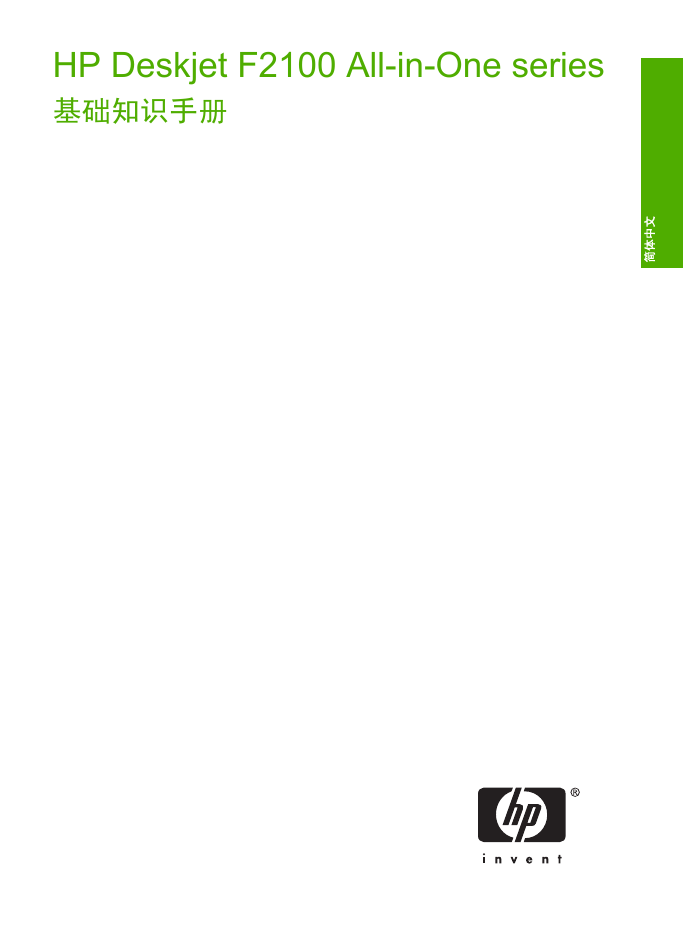
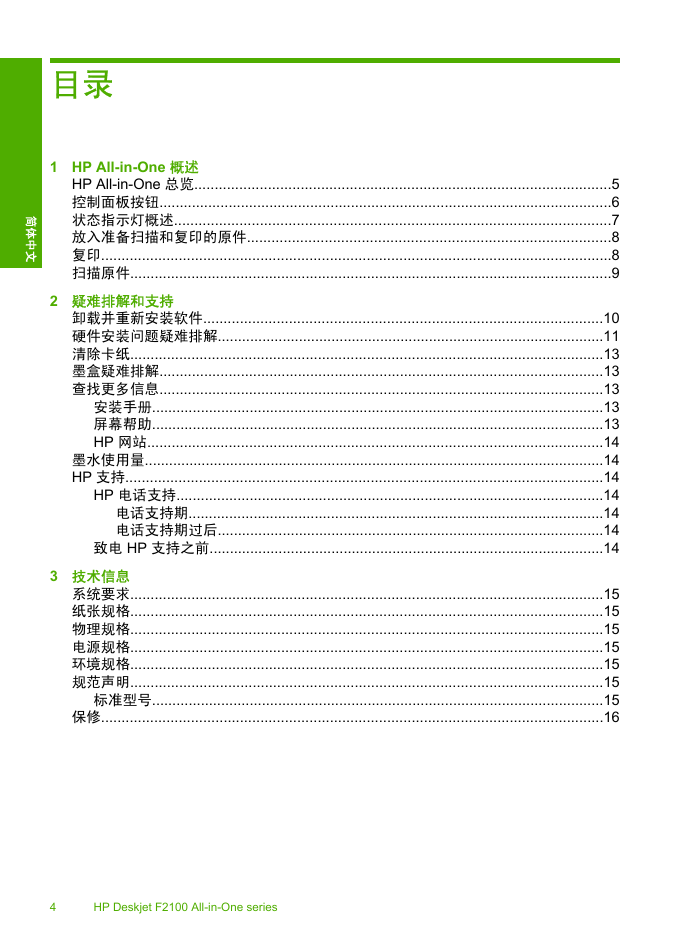

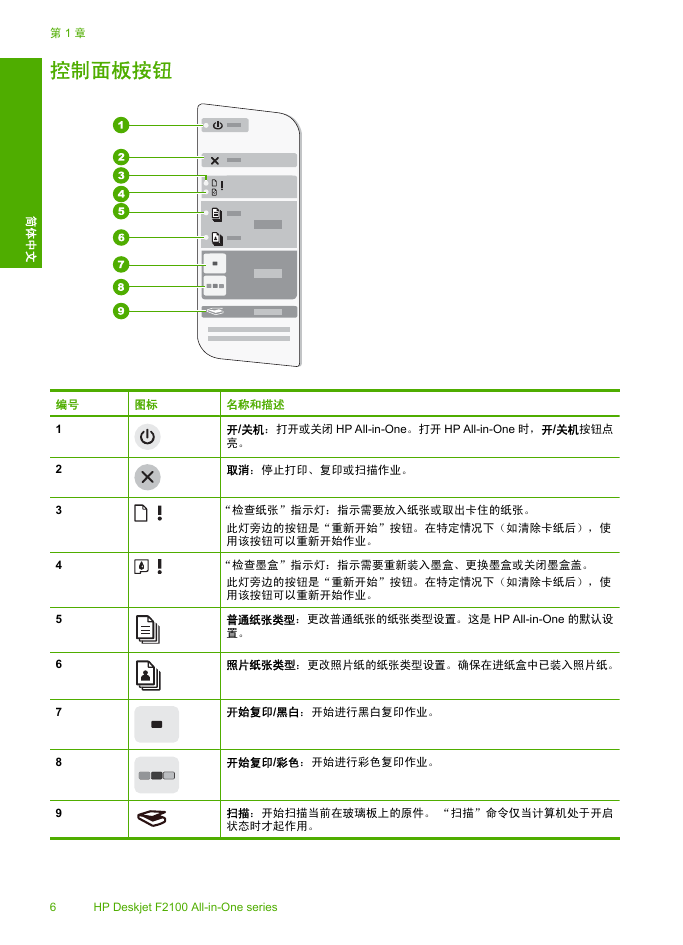
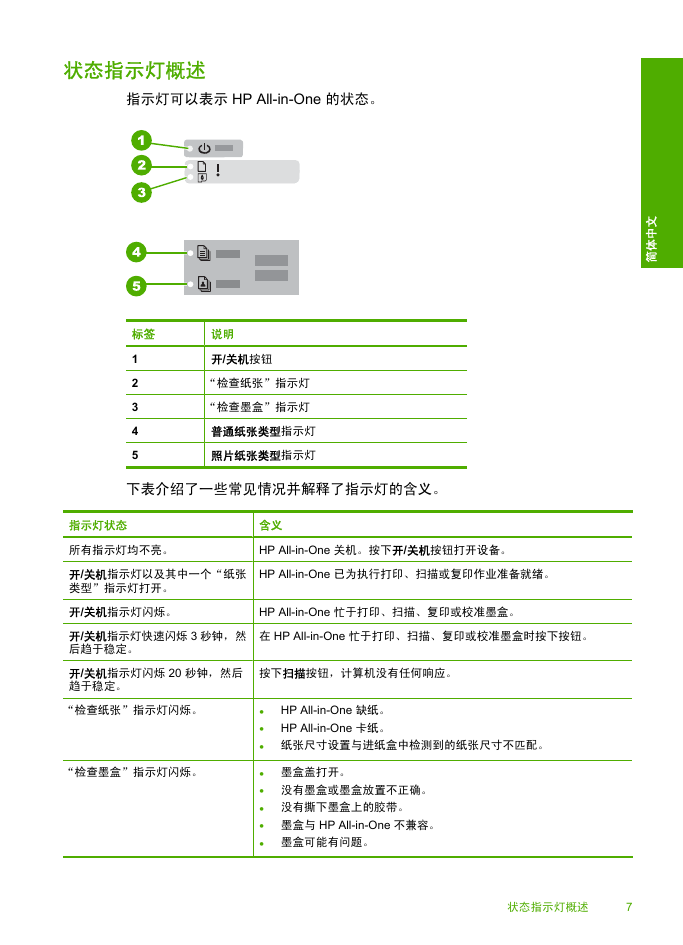



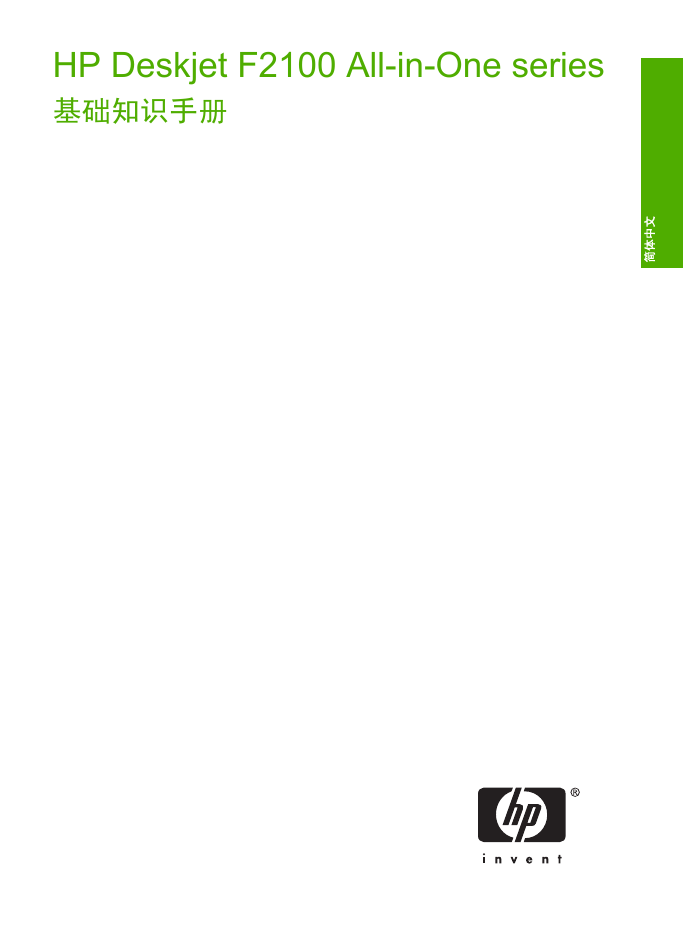
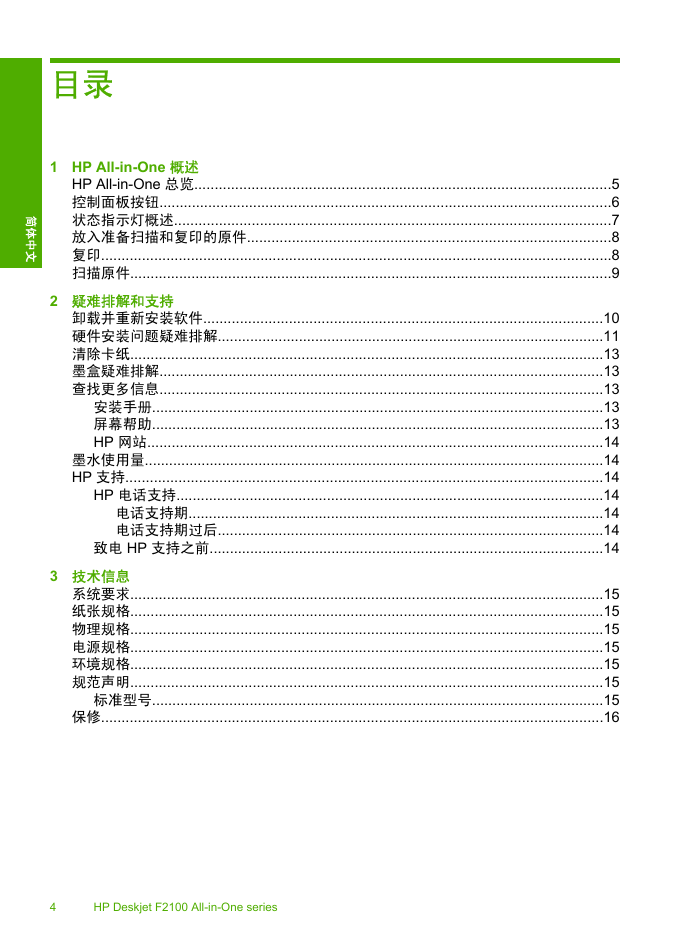

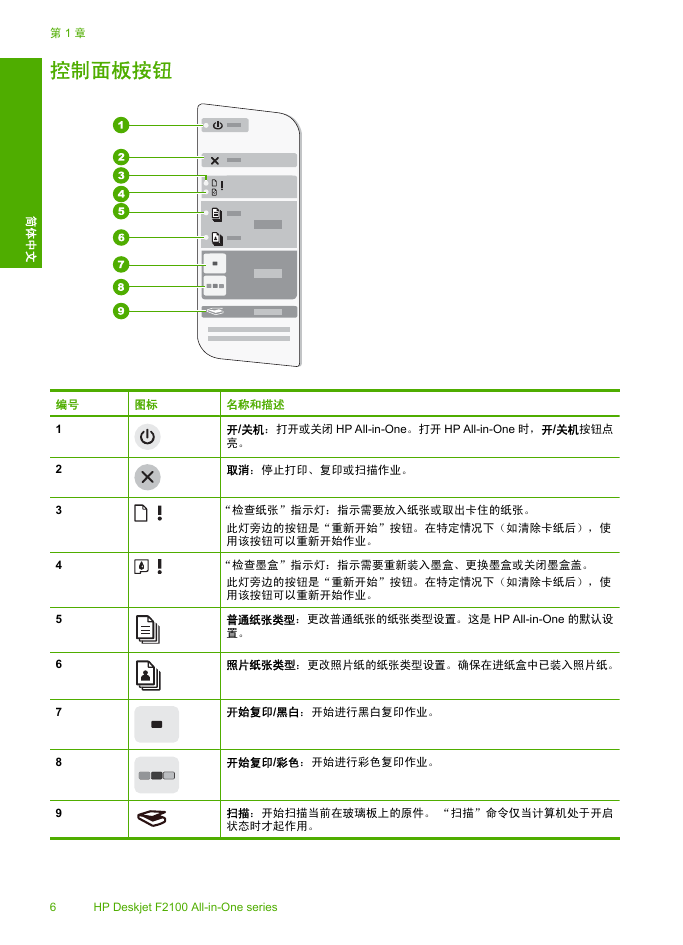
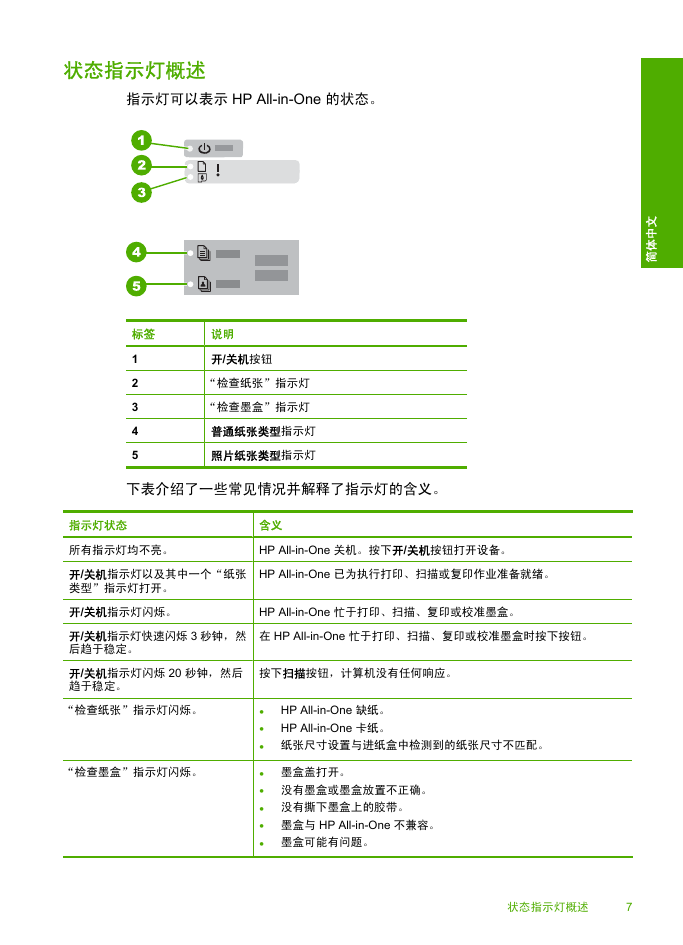

 2023年江西萍乡中考道德与法治真题及答案.doc
2023年江西萍乡中考道德与法治真题及答案.doc 2012年重庆南川中考生物真题及答案.doc
2012年重庆南川中考生物真题及答案.doc 2013年江西师范大学地理学综合及文艺理论基础考研真题.doc
2013年江西师范大学地理学综合及文艺理论基础考研真题.doc 2020年四川甘孜小升初语文真题及答案I卷.doc
2020年四川甘孜小升初语文真题及答案I卷.doc 2020年注册岩土工程师专业基础考试真题及答案.doc
2020年注册岩土工程师专业基础考试真题及答案.doc 2023-2024学年福建省厦门市九年级上学期数学月考试题及答案.doc
2023-2024学年福建省厦门市九年级上学期数学月考试题及答案.doc 2021-2022学年辽宁省沈阳市大东区九年级上学期语文期末试题及答案.doc
2021-2022学年辽宁省沈阳市大东区九年级上学期语文期末试题及答案.doc 2022-2023学年北京东城区初三第一学期物理期末试卷及答案.doc
2022-2023学年北京东城区初三第一学期物理期末试卷及答案.doc 2018上半年江西教师资格初中地理学科知识与教学能力真题及答案.doc
2018上半年江西教师资格初中地理学科知识与教学能力真题及答案.doc 2012年河北国家公务员申论考试真题及答案-省级.doc
2012年河北国家公务员申论考试真题及答案-省级.doc 2020-2021学年江苏省扬州市江都区邵樊片九年级上学期数学第一次质量检测试题及答案.doc
2020-2021学年江苏省扬州市江都区邵樊片九年级上学期数学第一次质量检测试题及答案.doc 2022下半年黑龙江教师资格证中学综合素质真题及答案.doc
2022下半年黑龙江教师资格证中学综合素质真题及答案.doc